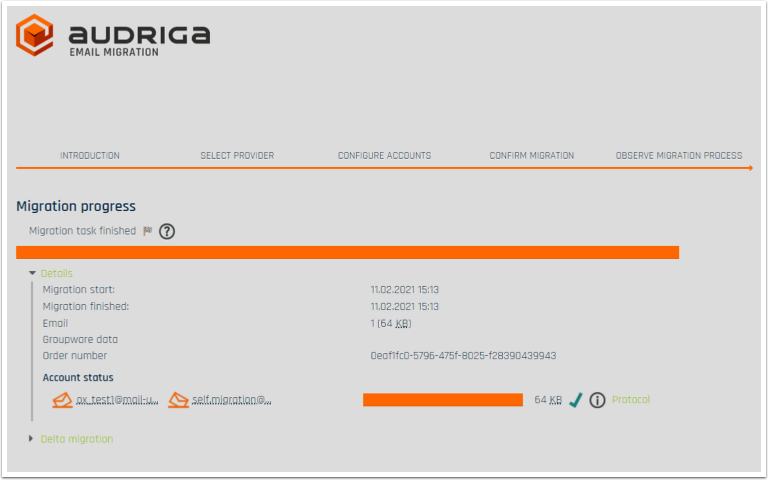Empezando
Esta herramienta le permite migrar el correo electrónico. Haga clic aquí para obtener más información sobre la herramienta de migración.
NOTA: Migre siempre un buzón de prueba antes de comenzar la migración.
Para empezar:
- Acepta los Términos de Servicio.
- Haga clic en Continuar.
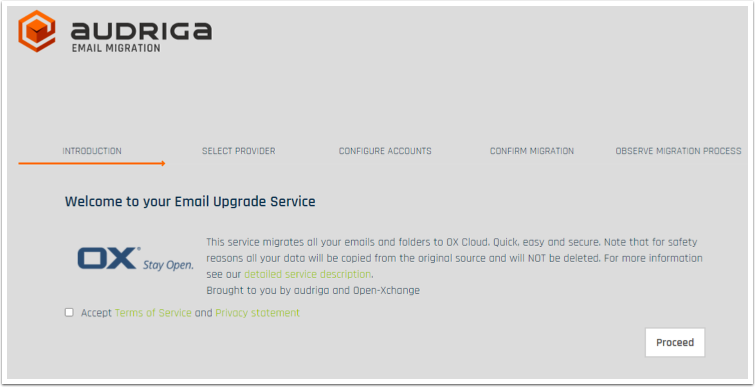
Seleccione el proveedor de correo electrónico desde el que migrar
Busque su proveedor de correo electrónico actual en el menú. El correo electrónico migrará desde este destino.
- Si no puede encontrar su proveedor, ingrese uno manualmente usando Agregar proveedor faltante en el menú.
- Elija OX AS Cloud (EE. UU.) como destino. El correo electrónico migrará a este destino.
- Ingrese un correo electrónico que no sea de migración en Información adicional para rastrear el estado de la migración.
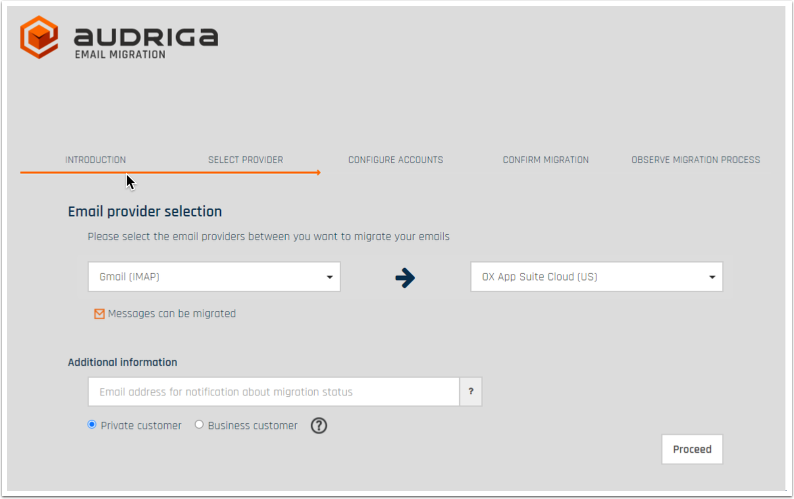
Confirmar buzones de origen y destino
Para confirmar los buzones de correo de origen y destino:
- Ingrese el nombre de usuario y la contraseña para el buzón existente. Haga clic en Verificar para confirmar la autorización.
- Ingrese el nombre de usuario y la contraseña para el nuevo buzón. Haga clic en Verificar para confirmar la autorización. Recuerda que primero debes crear tu buzón de destino en la nueva plataforma de correo electrónico.
- Haga clic en Confirmar.
- Haga clic en Continuar.
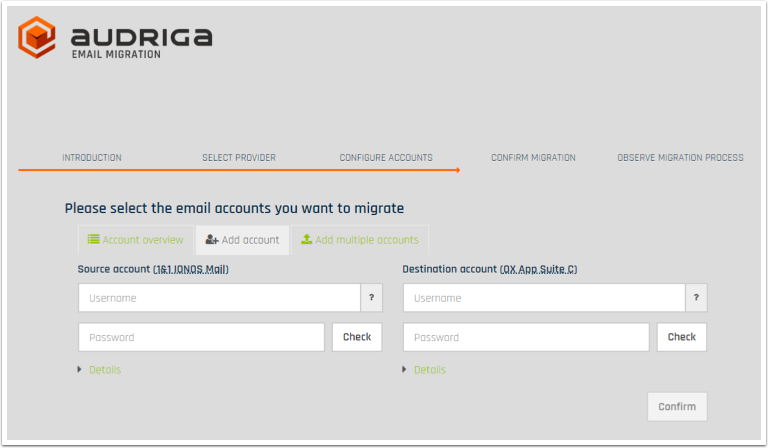
Comenzar la migración
Cuando comience la migración, tenga en cuenta el tamaño del buzón y la duración estimada.
Haga clic en Iniciar migración para comenzar su migración.
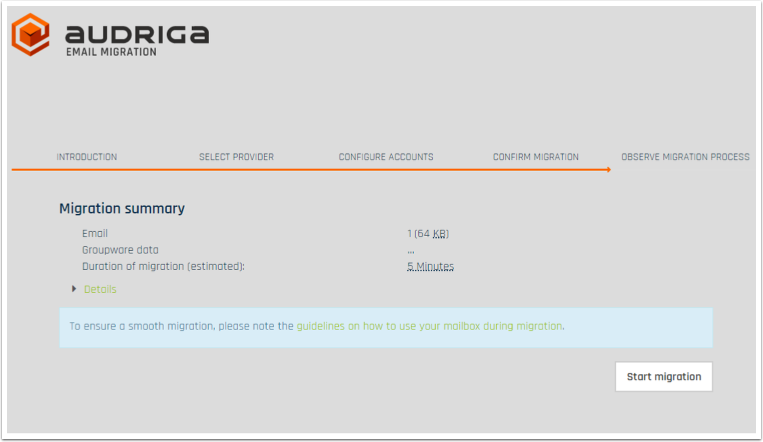
Confirmar migración
Su migración se mostrará como completa si no hay errores y recibirá una confirmación por correo electrónico. Verifique su buzón de destino para ver los datos transferidos.
Sus registros MX ya deberían apuntar a la caja de herramientas OX si este servicio es un complemento de una cuenta de alojamiento válida en WHMCS.
Si se trata de un servicio independiente, los registros MX deberán revertirse manualmente; puede encontrar los registros que debe utilizar aquí.
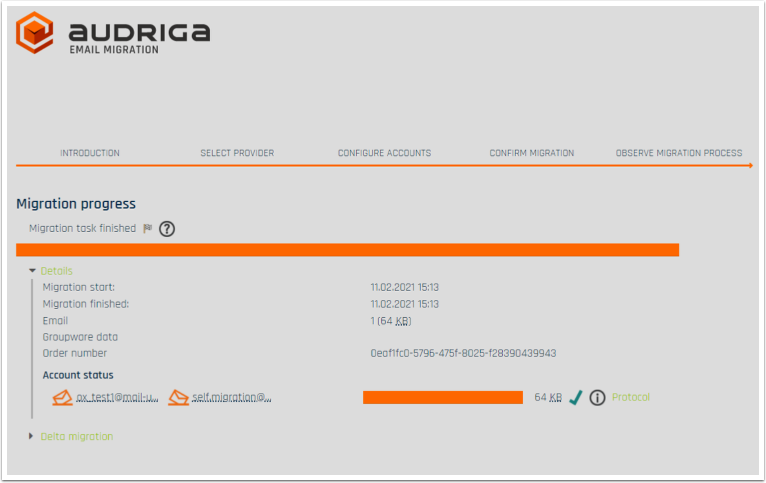
Migración Delta
Una vez que sus registros MX se hayan resuelto y el correo fluya a su nuevo buzón, puede realizar una migración Delta. Esto garantizará que cualquier correo que se haya entregado durante el cambio de MX se migre a su nueva bandeja de entrada.
Espere 24 horas antes de realizar la migración.